
- •Уральский государственный лесотехнический университет
- •О.А. Карасева
- •Текстовый редактор word для начинающих
- •Введение
- •Лабораторная работа 1
- •Панели инструментов
- •Линейки
- •Режимы работы с документом
- •Обычный режим просмотра подходит для отображения основного текста в том виде, как он будет напечатан.
- •Создание документа в редакторе word
- •Ввод текста
- •Гарнитуры и кегли
- •Задание к лабораторной работе 1
- •Лабораторная работа 2
- •Буфер обмена
- •Выделение текста
- •Задание к лабораторной работе 2
- •Лабораторная работа 3
- •Использование списков
- •Поиск и замена текста
- •Задание к лабораторной работе 3
- •Лабораторная работа 4
- •Редактор формул
- •Специальные символы
- •Вставка рисунков в текст
- •Задание к лабораторной работе 4
- •Лабораторная работа 5
- •Способы создания таблиц
- •Ввод информации в ячейки таблицы
- •Редактирование таблиц
- •Задание к лабораторной работе 5
- •Лабораторная работа 6
- •Заголовки
- •Задание к лабораторной работе 6
- •Лабораторная работа 7
- •Рисование
- •Некоторые действия по созданию рисованных объектов
- •Задание к лабораторной работе 7
- •Лабораторная работа 8
- •Оглавление
- •Подготовка документа к печати
- •Параметры страницы
- •Задание к лабораторной работе 8
- •Литература
- •Оглавление
Специальные символы
Для написания символов, отсутствующих на клавиатуре существует два способа.
Первый способ.
В меню Вставка выбрать команду «Символ».
В появившейся таблице выбрать вкладку «Специальные символы».
Выбрать нужный символ и закончить операцию нажатием кнопки Вставить.
Второй способ.
В меню Вставка выбрать команду «Символ».
В появившейся таблице выбрать вкладку Символы.
В диалоговом окне Шрифт выбрать шрифт, содержащий нужный символ.
Закончить операцию нажатием кнопки Вставить.
Результатом этих действий будет появление этого символа в том месте текста, где в данный момент находится курсор.
Вставка рисунков в текст
Рисунок выбирается из графической библиотеки редактора Word. Для этого следует выполнить следующие действия :
Установить курсор в одну из пустых строк;
Выполнить команду Вставка, Рисунок.
В появившемся окне выбрать альтернативу Картинки;
Опция Просмотр позволит вам просмотр картинки на экране;
Закончите просмотр с помощью кнопки ОК.
Рисунок размещенный в документе, можно изменить по размеру. Для этого щелкните мышью на рисунке. Вокруг него появится рамка с черными прямоугольниками. Щелкните мышью по прямоугольнику и, удерживая левую кнопку мыши, перетащите его, изменив тем самым размер рисунка.
Если необходимо передвинуть рисунок в другое место:
выделите рисунок: щелкните мышью на полосе выделения слева от рисунка;
поместите указатель мыши внутрь появившейся рамки (маркер мыши приобретает вид крестообразной стрелки);
нажмите левую кнопку мыши и, удерживая ее, переместите рамку в желаемое место;
отпустите левую кнопку мыши.
Задание к лабораторной работе 4
Создайте документ «Лабораторная работа 4» в своей личной папке .
Запишите заголовок «Лабораторная работа 4».
Используя возможности редактора формул, наберите предложенные ниже формулы. Для этого воспользуйтесь командой меню Вставка -Объект. В диалоговом окне Объект выберите тип объекта Microsoft Equation. В окне Equation выберите подходящую конструкцию для вашей формулы.
Запишите документ на диск в свою личную папку.
5. Стандартно завершите работу с редактором Word.
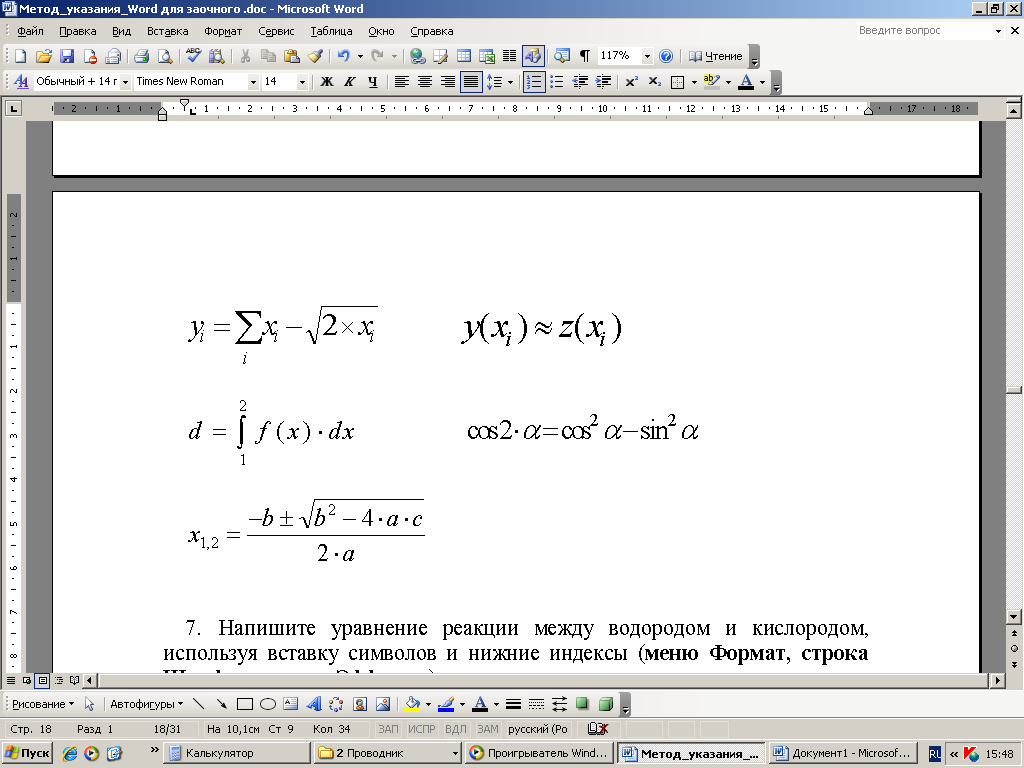
Напишите уравнение реакции между водородом и кислородом, используя вставку символов и нижние индексы (меню Формат, строка Шрифт, вкладка Эффекты):
H2 +O22 H2 O
Вставьте в конец текст картинку подходящего по тематике содержания.
Перенесите картинку в начало текста и расположите после заголовка.
Сохраните документ.
Завершите работу в редакторе Word.
Лабораторная работа 5
Цель работы: Освоение навыков работы с таблицами.
Документы часто содержат данные, оформленные в виде таблиц. Таблица состоит из столбцов и строк, на пересечении которых находятся ячейки. В ячейках таблиц размещается информация произвольного типа: текст, числа, графика, рисунки, формулы. Высота строк таблицы - произвольная, но ячейки одной строки имеют одинаковую высоту. Ширина ячеек одной строки и столбца произвольная, в том числе и одинаковая. Первоначально указанное число строк и столбцов таблицы можно изменять, добавляя новые и удаляя существующие строки и столбцы.
